您的位置:首页 > Google浏览器下载PDF空白怎么恢复页面
Google浏览器下载PDF空白怎么恢复页面
来源:谷歌浏览器官网
时间:2025-06-24
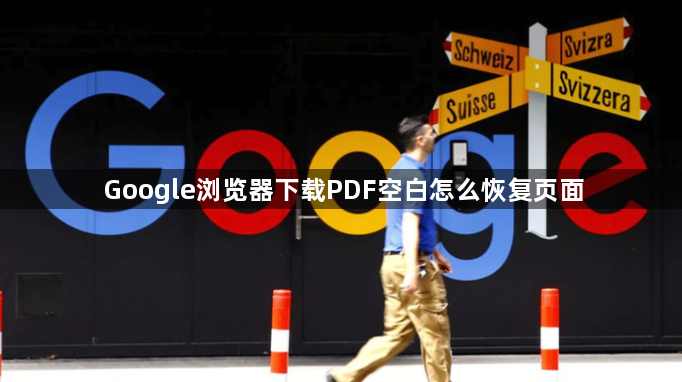
1. 刷新页面:按F5键或点击浏览器右上角的刷新按钮,重新加载下载页面。有时候只是网络临时故障或页面加载不完整导致显示空白,刷新后可能就能正常显示。
2. 检查网络连接:确保设备已连接到互联网,并且网络连接稳定。可以尝试打开其他网页或文件,以确认网络连接是否正常。如果网络连接不稳定,可以切换到其他网络环境,如从Wi-Fi切换到移动数据,或者重启路由器等网络设备。
3. 清除缓存和Cookie:浏览器缓存和Cookie过多可能会导致页面显示异常。点击右上角的菜单按钮,选择“更多工具”,然后点击“清除浏览数据”。在弹出的窗口中,选择清除缓存和Cookie的时间范围,可以选择全部时间,然后点击“清除数据”按钮。清除完成后,重新打开浏览器并尝试下载PDF文件。
4. 禁用浏览器扩展程序:某些浏览器扩展程序可能与PDF下载或显示功能发生冲突,导致页面空白。可以逐个禁用已安装的扩展程序,然后再次尝试下载PDF文件,以确定是否是某个扩展程序引起的问题。如果找到冲突的扩展程序,可以选择将其卸载或在下载PDF时暂时禁用。
5. 更新浏览器:谷歌浏览器的版本过旧可能会存在一些兼容性问题或漏洞,导致PDF下载异常。可以点击右上角的菜单按钮,选择“帮助”,然后点击“关于Google Chrome”。浏览器会自动检查是否有可用的更新,如果有,按照提示进行更新操作。更新完成后,重新启动浏览器并尝试下载PDF文件。
6. 检查PDF文件本身:PDF文件可能已经损坏或存在其他问题,导致无法正常显示。可以尝试用其他PDF阅读器打开该文件,以确认文件是否完好。如果文件在其他阅读器中也无法正常显示,可能需要重新获取该PDF文件。
